目录
- 常用配置
- 配置Python解释器
- 文件编码
- 文件和代码模板
- 修改主题
- 修改字体
- 快捷键风格
- 显示行数和方法线
- 代码自动提示快捷键
- 设置Basic快捷键为Alt+斜杠
- 鼠标悬停显示文档说明
- 关闭自动更新
- 安装 autopep8 工具
- 常用插件
常用配置
以下配置能使用File -> New Projects Settings -> Settings for New Projects进行配置的尽量用这个配置,因为这个配置是作用于所有新建项目的,不能用的选择File -> Settings
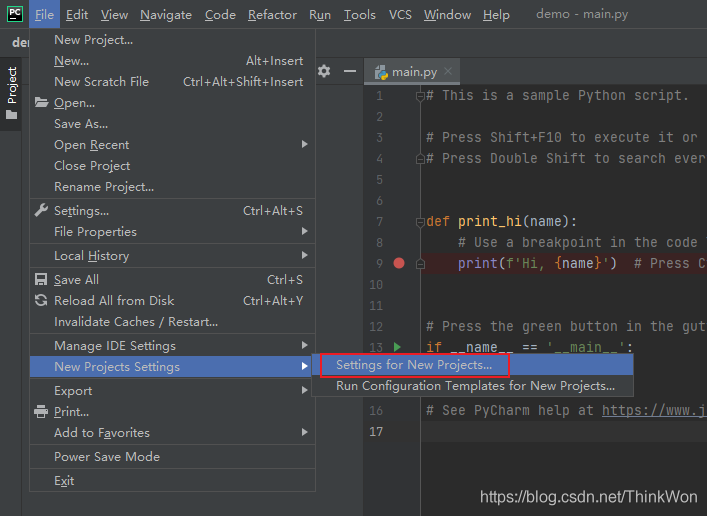
配置Python解释器
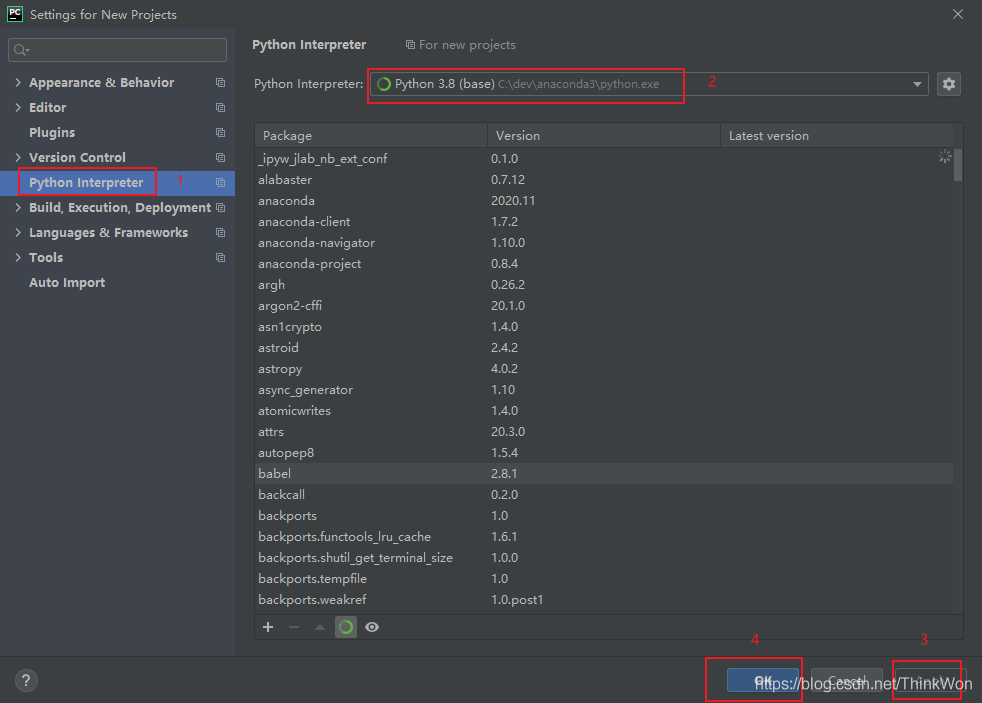
文件编码
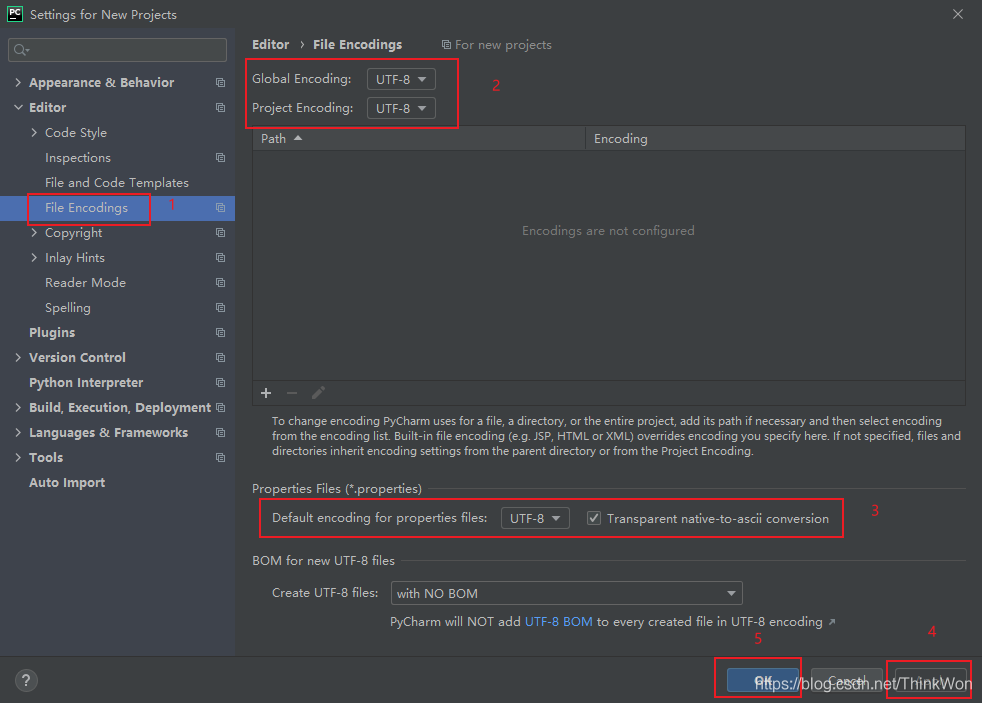
文件和代码模板
#!/usr/bin/env python3
# -*- coding:utf-8 -*-
# @author JourWon
# @date ${DATE}
# @file ${NAME}.py
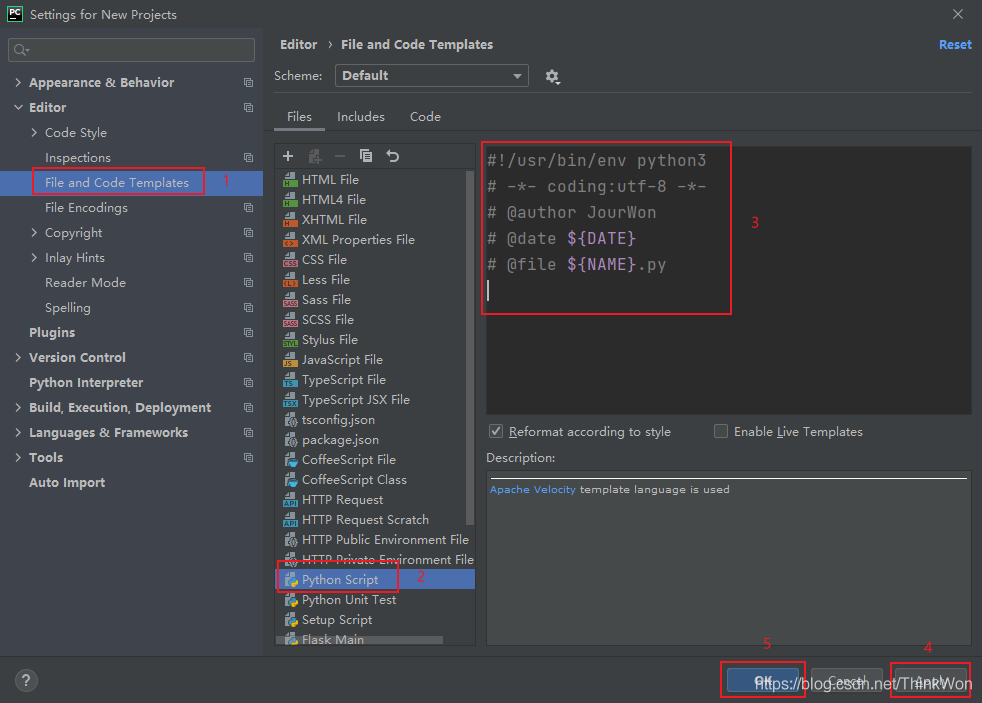
修改主题
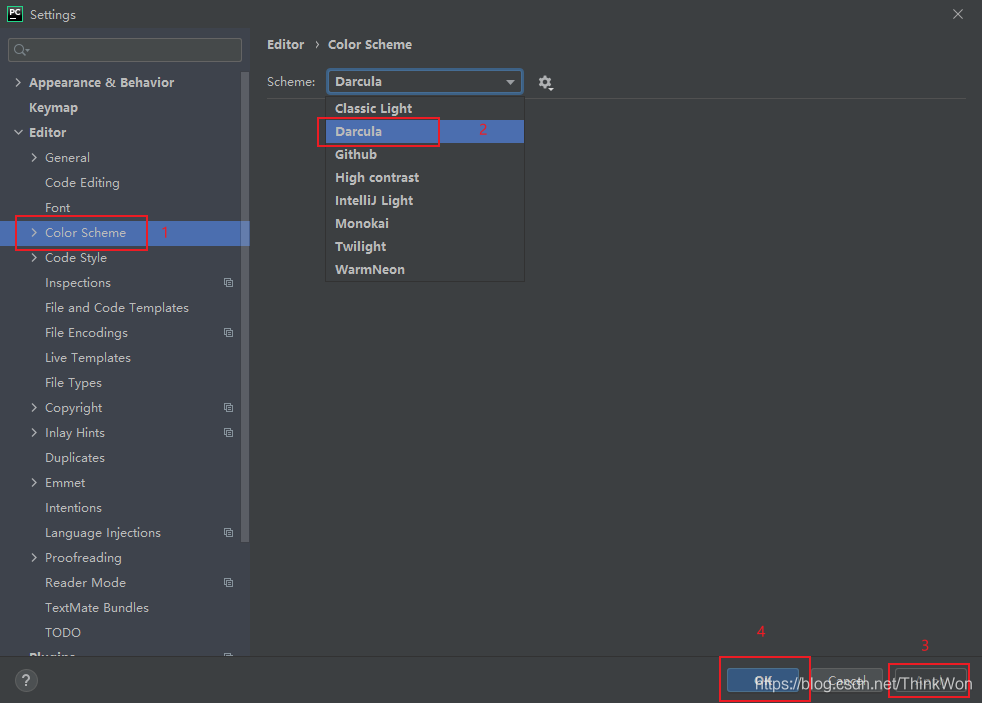
修改字体
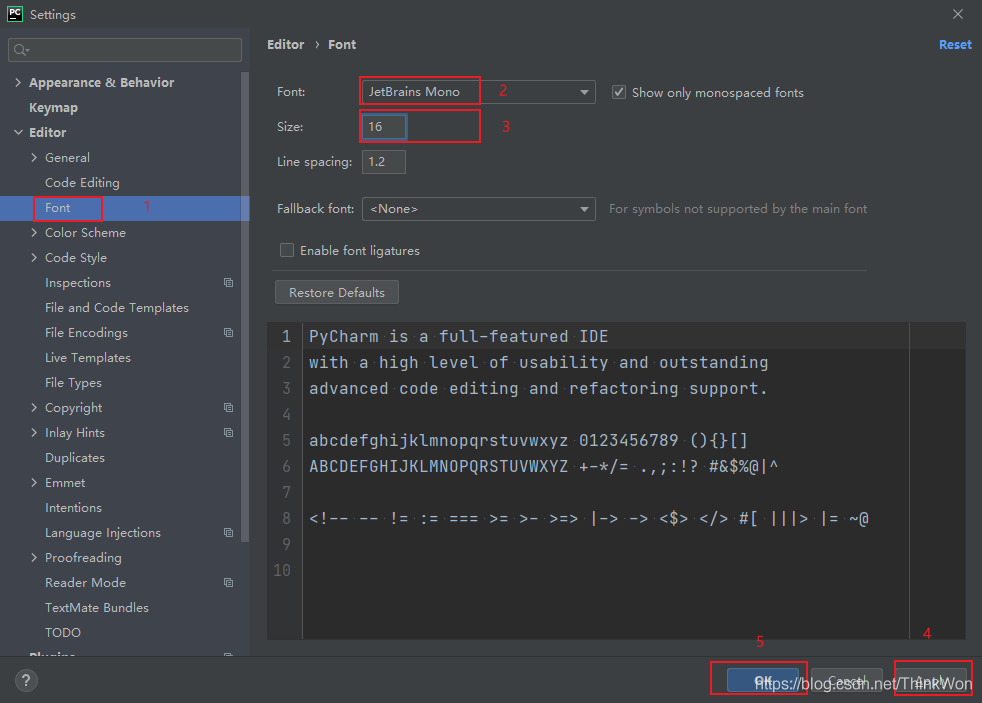
快捷键风格
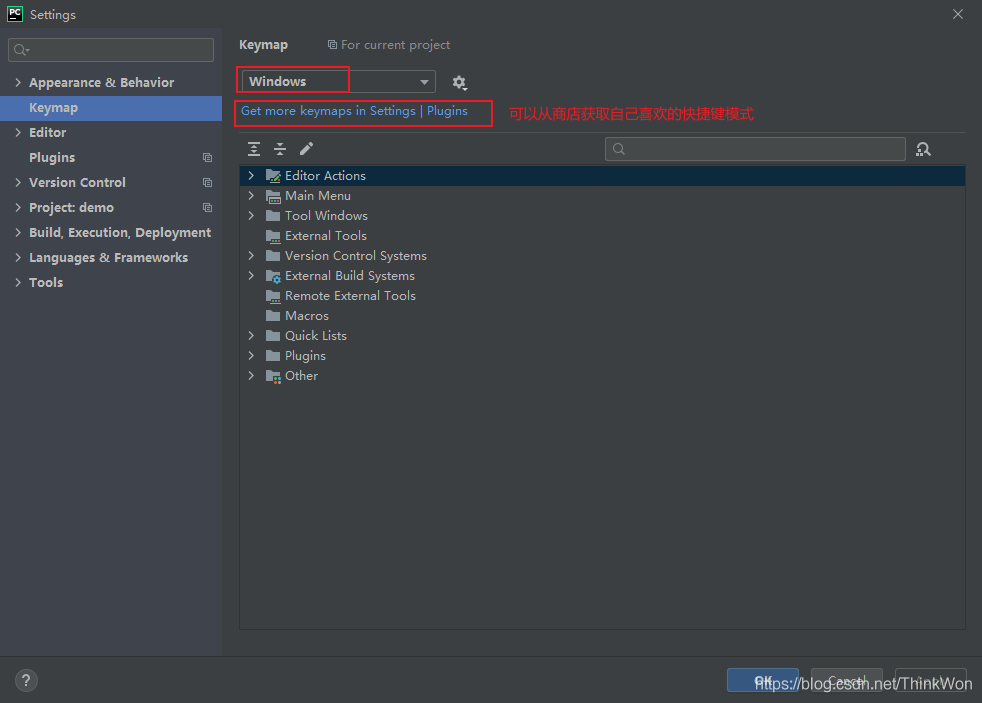
显示行数和方法线
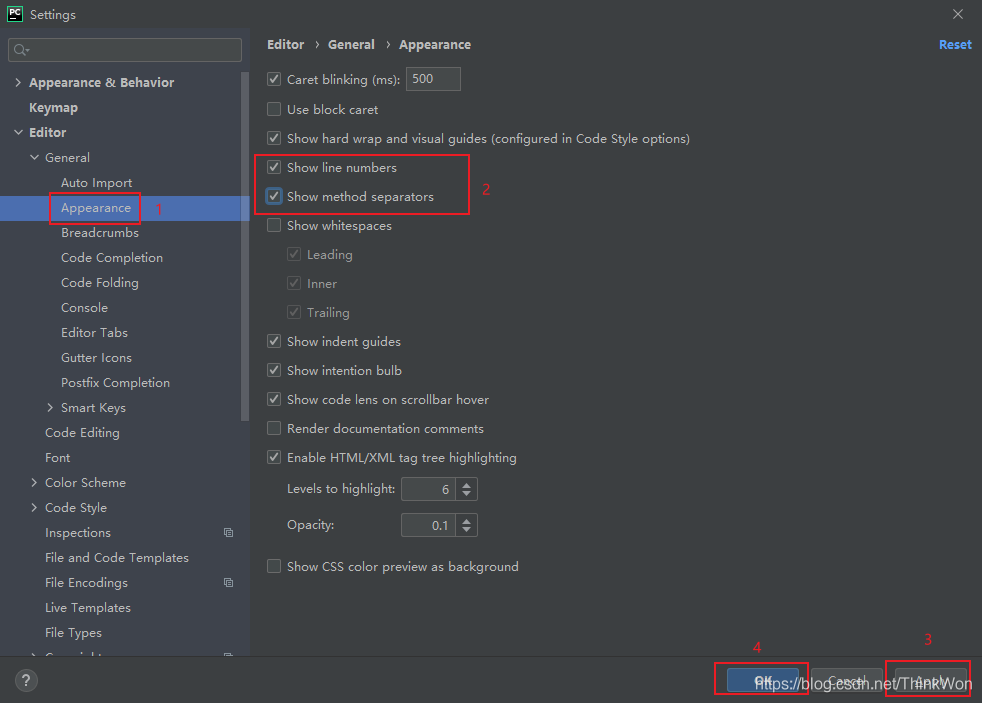
代码自动提示快捷键
移除占用Alt+斜杠的快捷键
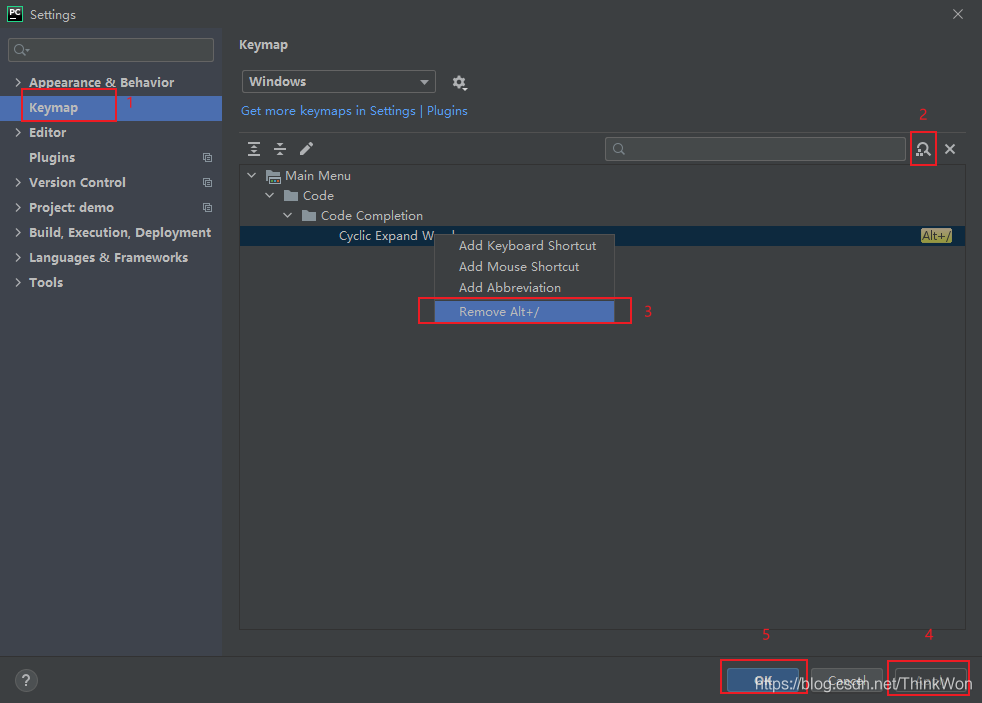
设置Basic快捷键为Alt+斜杠
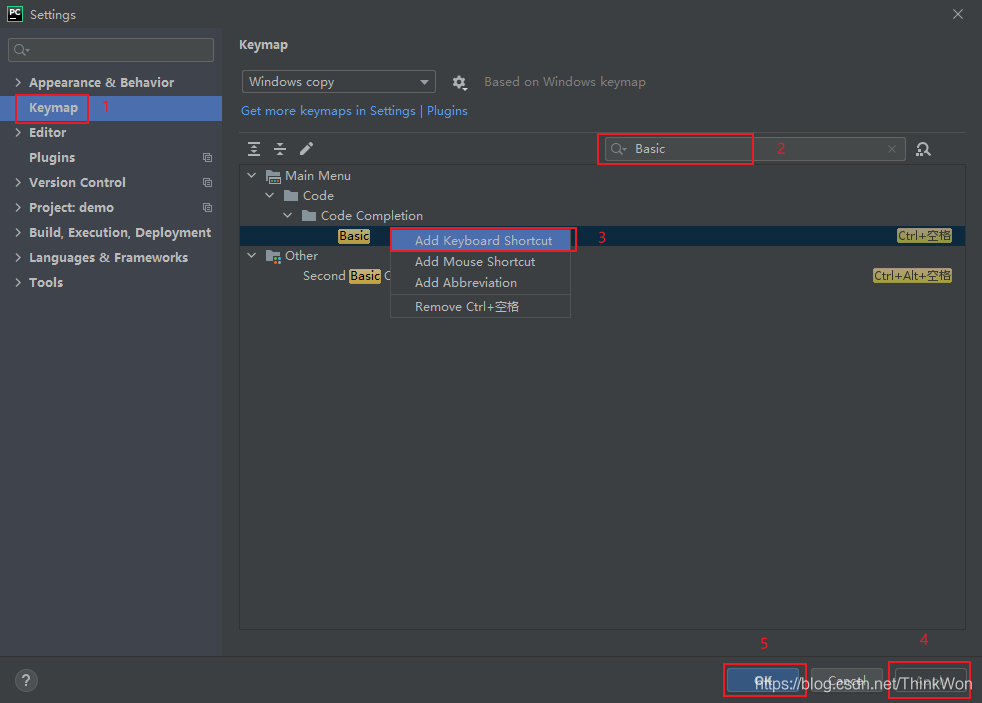
鼠标悬停显示文档说明
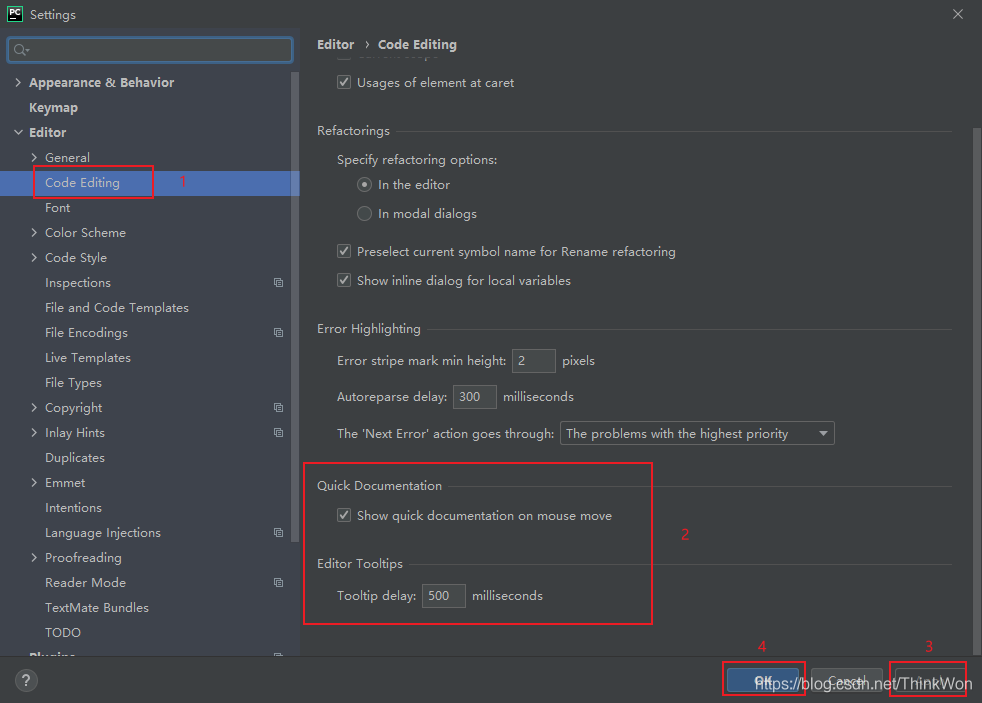
关闭自动更新
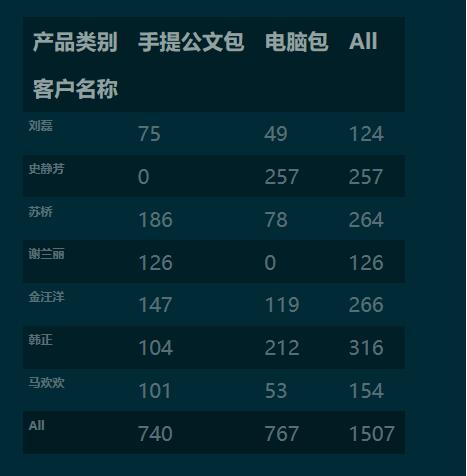
安装 autopep8 工具
PEP8是 Python Enhancement Proposal 8的缩写,翻译过来就是 Python增强建议书,也就是Python编码规范。
Mac安装方式
命令行输入pip install autopep8,如果执行autopep8 --version命令,输出类似autopep8 1.5.4 (pycodestyle: 2.6.0)的信息,则说明安装成功
Win10安装方式
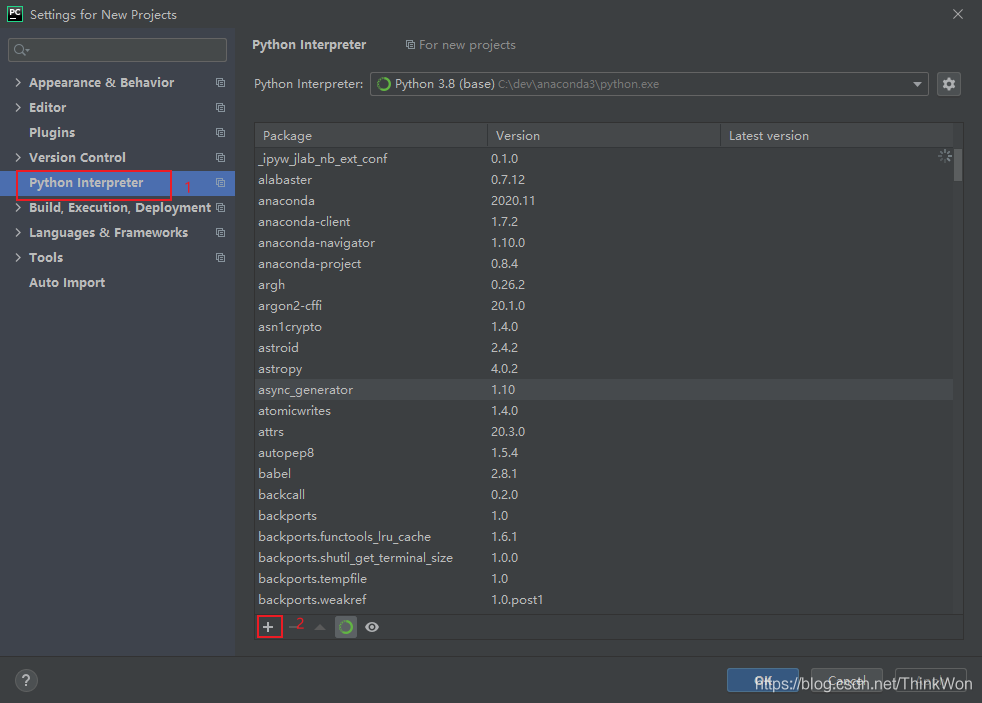
搜索autopep8,点击Install Package
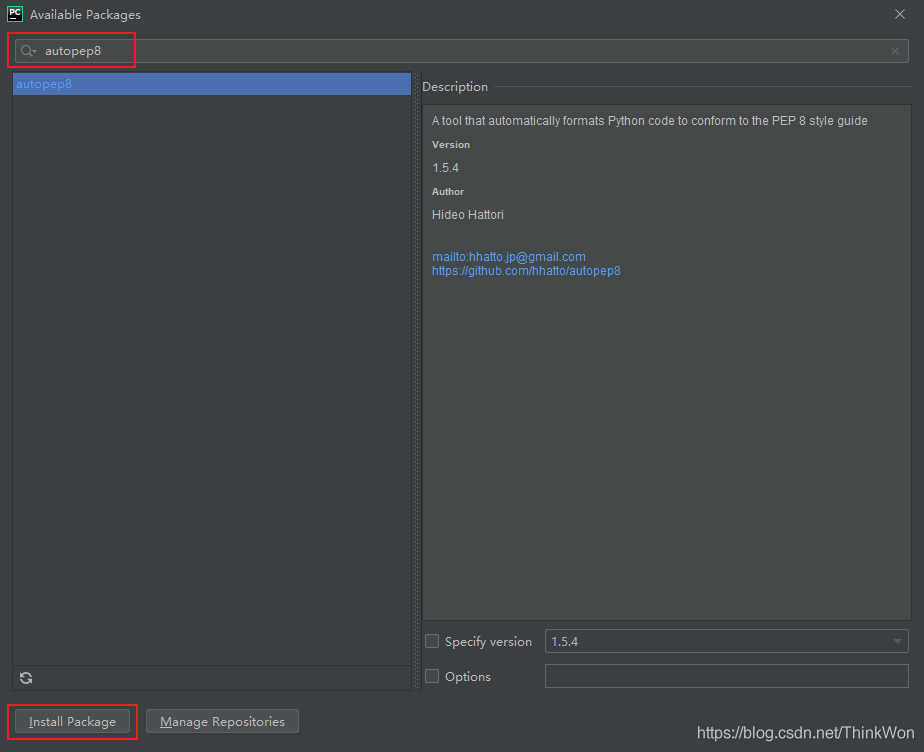
安装完成之后左下角会出现Packages autopep8 installed successful等信息
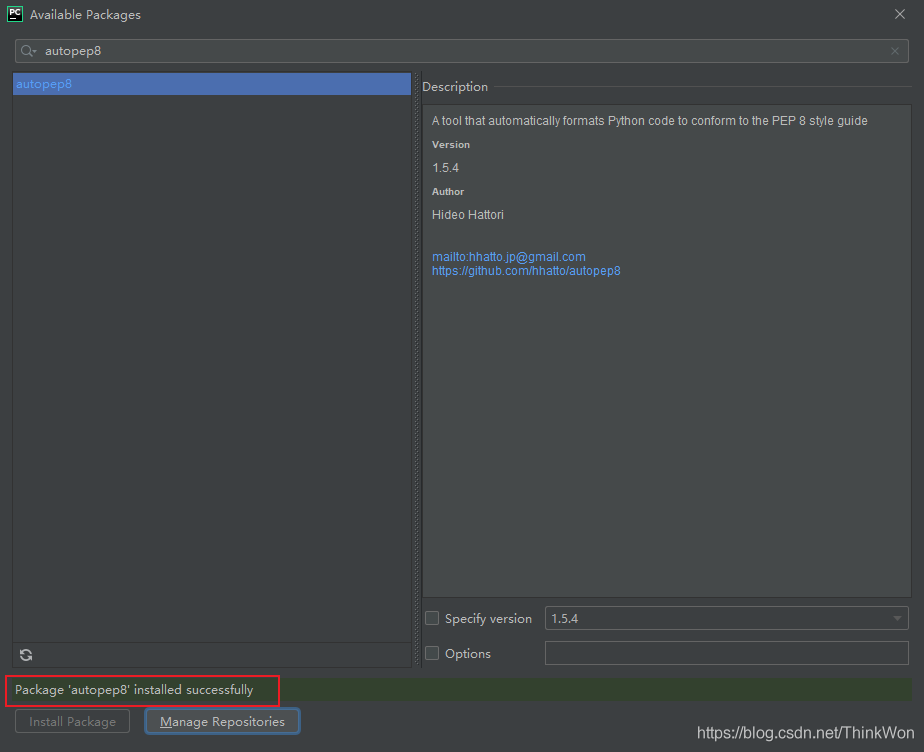
Name:autopep8(可以随便取)
Tools settings
- Programs:
C:\dev\anaconda3\Lib\site-packages\autopep8.py
- Parameters:
--in-place --aggressive --aggressive $FilePath$
- Working directory:
$ProjectFileDir$
Output Filters设置:
- regular expression to match output:
$FILE_PATH$:$LINE$:$COLUMN$:.*
autopep8在pycharm中的使用:在Pycharm编辑其中新建一个python文件,编辑一些不符合pep8风格的代码;将鼠标放在该文件的编辑器中→右键→External Tools→点击Autopep8。这样你的代码就符合pep8的风格了。
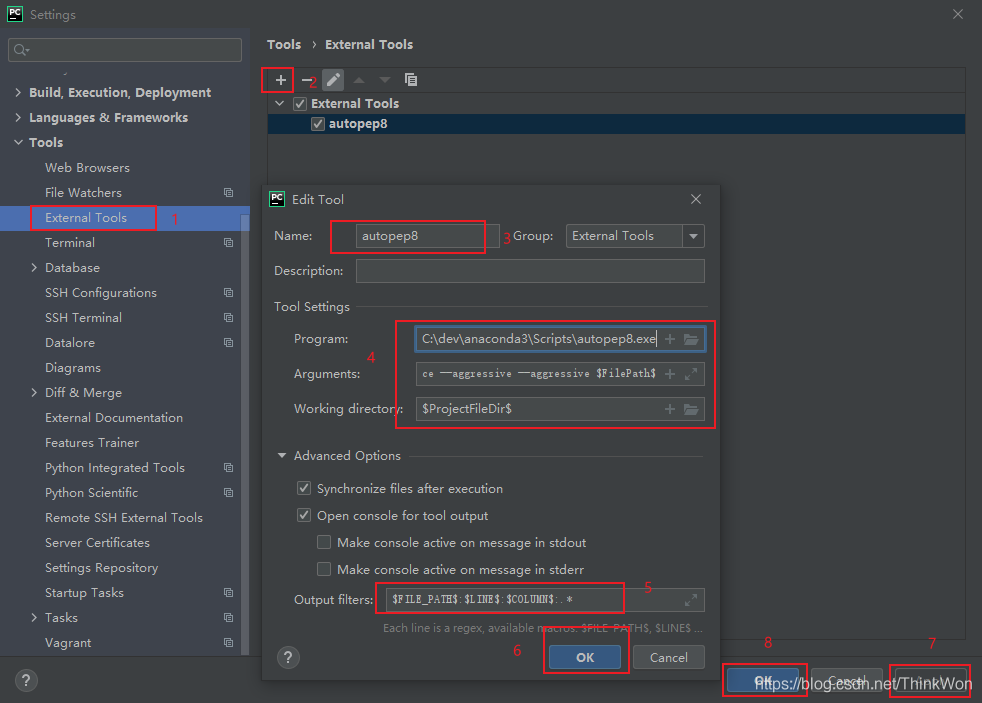
启动不打开上一个项目
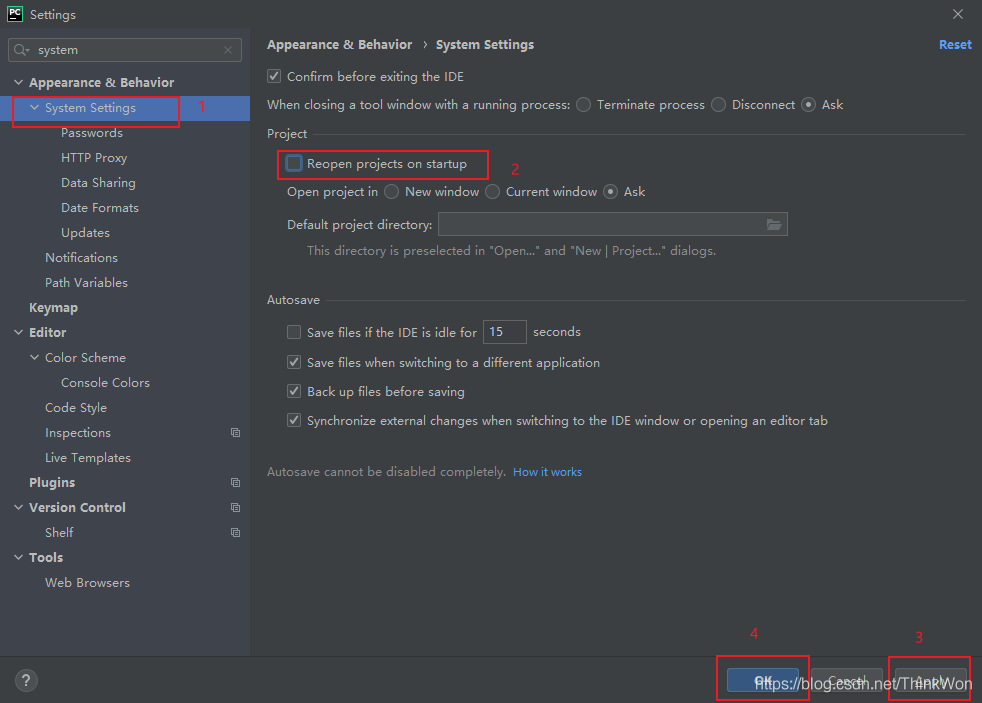
导出导入配置
导出配置
file -> Manage IDE Settings -> export setting,设置导出的settings.jar包的位置,然后点击OK
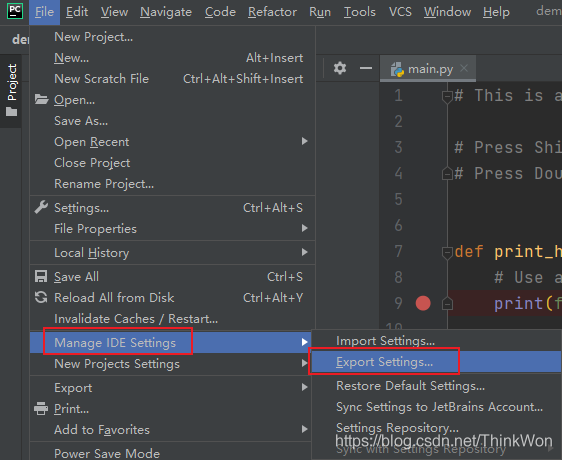
导入配置
file -> Manage IDE Settings -> import settings,选择你想要导入的 settings.jar即可
常用插件
Translation -翻译插件
CodeGlance -代码地图
.ignore -git忽略文件
Key Promoter X -一款可以进行快捷键提示的插件
AceJump -一款可以彻底摆脱鼠标的插件
String Manipulation -一款强大的字符串转换工具
GsonFormat -将JSON字符串转换为内部类实体类插件
ideaVim -让我们在 Pycharm 中 使用 vim 来编辑代码
Markdown -md文件编辑查看
Regex Tester -PyCharm的第三方插件,可以测试正则表达式
Json Parser -json格式化工具
Statistic -statistic项目统计插件,统计整体代码量,包括所有文件的统计数量和行数
Rainbow Brackets -彩虹颜色的括号,清除分清括号个数,防止括号错乱
到此这篇关于PyCharm常用配置和常用插件(小结)的文章就介绍到这了,更多相关PyCharm常用配置和常用插件内容请搜索脚本之家以前的文章或继续浏览下面的相关文章希望大家以后多多支持脚本之家!
您可能感兴趣的文章:- Pycharm配置opencv与numpy的实现
- Anaconda安装pytorch及配置PyCharm 2021环境
- 如何使用PyCharm及常用配置详解
- PyCharm 安装与使用配置教程(windows,mac通用)
- pycharm+robot开发及配置指南
 咨 询 客 服
咨 询 客 服